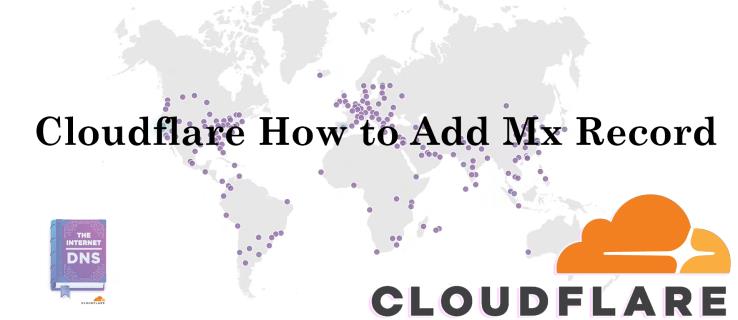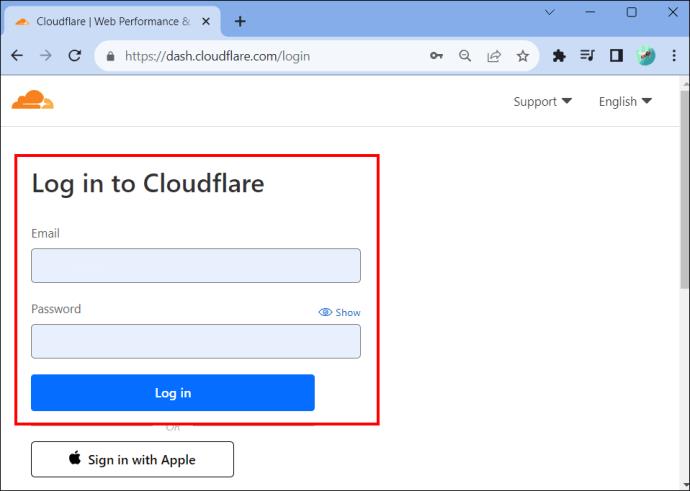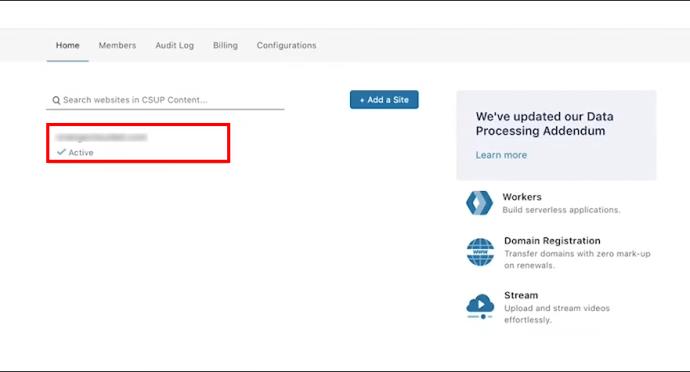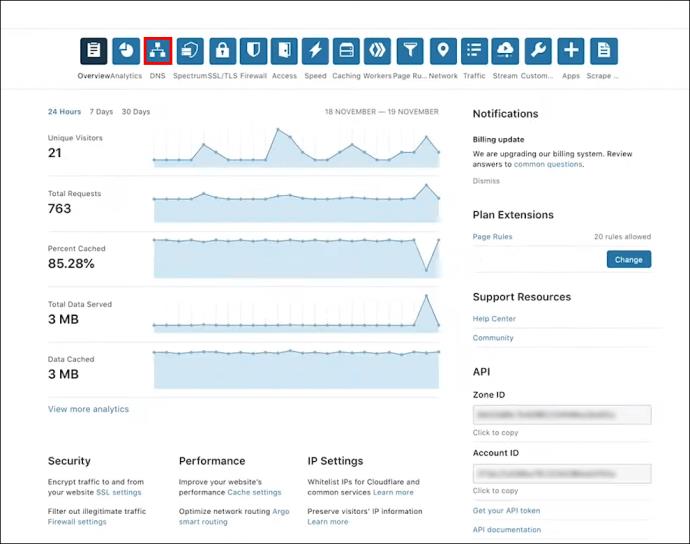Cloudflare čini sve što ima veze s vašim poslovanjem, poput API-ja, web stranica i mreža, bržim i sigurnijim bez obzira na lokaciju. Točnije, MX zapis u Cloudflareu usmjerit će vašu poštu na poslužitelj pošte. Označit će kako se vaša e-pošta usmjerava i uvijek će upućivati na drugu domenu.
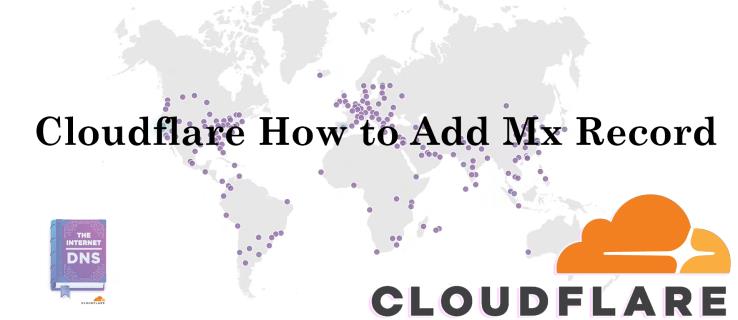
Ako ste novi u Cloudflareu, možda ćete morati znati kako dodati svoje MX zapise. Ovaj će članak objasniti sve što trebate znati.
Postavite svoje MX zapise u Cloudflareu
Možda ćete htjeti postaviti svoje MX zapise u Cloudflareu za svoju domenu kako biste osigurali da vaša e-pošta stigne do vašeg poslužitelja e-pošte i da drugi pošiljatelji e-pošte ne lažiraju vašu domenu. Važno je napomenuti da ne možete mijenjati svoje MX zapise u Cloudflareu ako se koristi usmjeravanje e-pošte. Morali biste onemogućiti usmjeravanje e-pošte.
Kako biste svoju e-poštu usmjerili na svoj poslužitelj na Cloudflareu, morat ćete stvoriti dva DNS zapisa:
- Trebali biste stvoriti AAAA/A zapis za poddomenu e-pošte koji će upućivati na IP adresu vašeg poslužitelja e-pošte.
Tip Naziv IPv4 adresa Proxy status
Pošta 192.0.2.1 proksi
Evo primjera API-ja:
Request
curl -sX POST "https://api.cloudflare.com/client/v4/zones//dns_records" \
-H "x-auth-email: " \
-H "x-auth-key: " \
-H "Content-Type: application/json" \
--data '{
"type":"A",
"name":"www.example.com",
"content":"192.0.2.1",
"ttl":3600,
"proxied":false
Response
{
"result": {
"id": "",
"zone_id": "",
"zone_name": "example.com",
"name": "www.example.com",
"type": "A",
"content": "192.0.2.1",
"proxiable": true,
"proxied": false,
"ttl": 1,
"locked": false,
"meta": {
"auto_added": false,
"managed_by_apps": false,
"managed_by_argo_tunnel": false,
"source": "primary"
},
"comment": null,
"tags": [],
"created_on": "2023-01-17T20:37:05.368097Z",
"modified_on": "2023-01-17T20:37:05.368097Z"
},
"success": true,
"errors": [],
"messages": []
}
- Trebali biste postaviti MX zapis koji će upućivati na poddomenu.
Tip Naziv Glavni poslužitelj TTL
MX @ mail.example.com Automatski
Evo primjera API-ja:
Request
curl -sX POST "https://api.cloudflare.com/client/v4/zones//dns_records" \
-H 'x-auth-email: ' \
-H 'x-auth-key: ' \
-H "Content-Type: application/json" \
--data '{
"type":"MX",
"name":"example.com",
"content":"mail.example.com",
"ttl":3600,
"proxied":false
}'
Response
{
"result": {
"id": "",
"zone_id": "",
"zone_name": "example.com",
"name": "example.com",
"type": "MX",
"content": "mail.example.com",
"priority": 10,
"proxiable": false,
"proxied": false,
"ttl": 3600,
"locked": false,
"meta": {
"auto_added": false,
"managed_by_apps": false,
"managed_by_argo_tunnel": false,
"source": "primary"
},
"comment": null,
"tags": [],
"created_on": "2023-01-17T20:54:23.660869Z",
"modified_on": "2023-01-17T20:54:23.660869Z"
},
"success": true,
"errors": [],
"messages": []
}
Primjer MX zapisa
Evo kako izgleda MX zapis:
| Primjer.com |
Vrsta zapisa: |
Prioritet: |
Vrijednost: |
TTL |
| @ |
MX |
20 |
mailhostA.example.com |
45000 |
| @ |
MX |
30 |
mailhostB.example.com |
45000 |
Prednost je označena za MX zapise brojevima prioriteta ispred domena. Preferirana vrijednost prioriteta je niža vrijednost. Budući da je 20 niže od 30, poslužitelj će prvo pokušati s mailhostA. Ako postoji neuspjeh u slanju poruke, poslužitelj prema zadanim postavkama postavlja mailhostB.
Ako želite da oba poslužitelja dobiju istu količinu pošte i da koriste isti prioritet, možete konfigurirati MX zapis kao u nastavku:
| Primjer.com |
Vrsta zapisa: |
Prioritet: |
Vrijednost: |
TTL |
| @ |
MX |
20 |
mailhostA.example.com |
45000 |
| @ |
MX |
20 |
mailhostB.example.com |
45000 |
Nakon konfiguracije kao što je gore navedeno, pružatelj usluge e-pošte ravnomjerno će uravnotežiti opterećenje e-pošte između oba poslužitelja.
Što bi bila sigurnosna kopija MX zapisa
Sigurnosna kopija MX zapisa bila bi MX zapis za poslužitelj e-pošte koji ima višu vrijednost prioriteta (što znači da je nižeg prioriteta). To osigurava da se pošta, ako sve radi kako treba, usmjerava na prioritetne poslužitelje. U prvoj tablici mailhostB bit će vaš rezervni poslužitelj jer mailhostA upravlja prometom e-pošte kada je pokrenut.
Kako konfigurirati svoje MX zapise
Ako se vaša domena obrađuje putem Cloudflarea, ali imate problema s e-poštom, ili niste ispravno konfigurirali svoje zapise o pošti ili vam možda nedostaju MX i zapisi o pošti u datoteci zone.
Slijedite ove korake u Cloudflareu za uređivanje datoteke DNS zone:
- Provjerite jeste li prijavljeni na svoj račun na Cloudflareu.
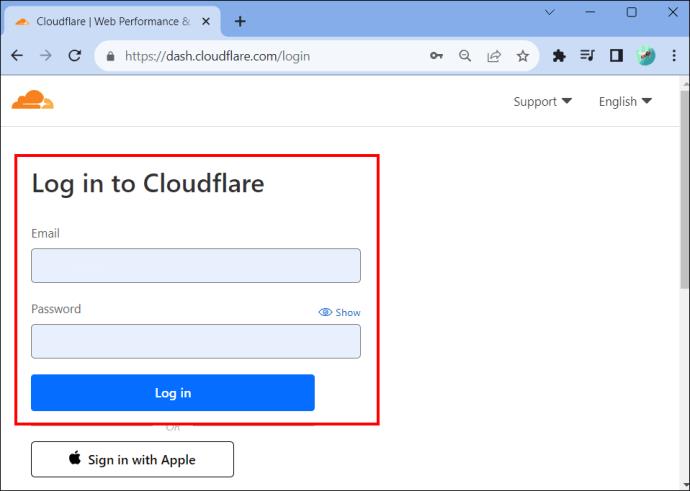
- Odaberite "domenu" kojoj želite dodati MX zapis.
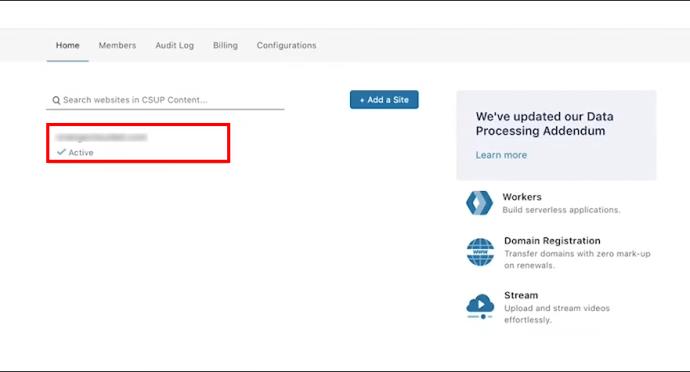
- Na vrhu stranice otvorite "DNS aplikaciju".
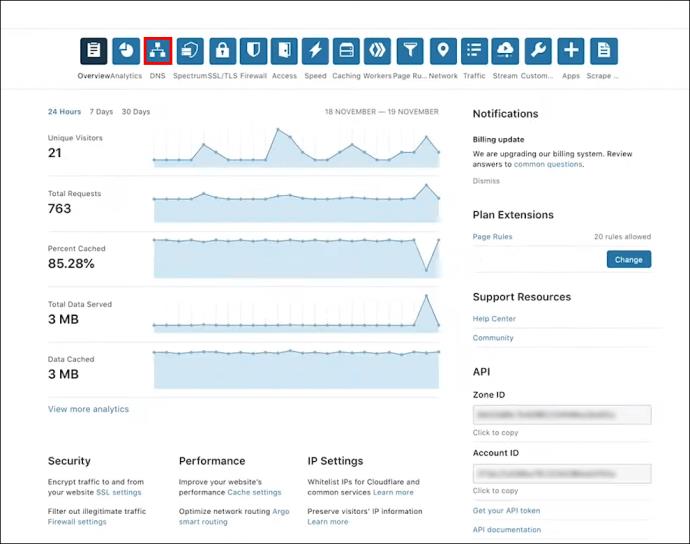
Provjerite ima li zapis “A” za vašu poddomenu “pošta” “Sivi oblak” koji označava da ga Cloudflare ne obrađuje. To je zbog naziva domene koji koristi nekoliko hosting tvrtki za MX zapise, što interno rješava poslužitelj e-pošte. Sama domena ne može biti MX zapis kada koristite Cloudflare. MX zapis bio bi poddomena i imat će sivi oblak.
Imajte na umu da dijeljena IP adresa vašeg poslužitelja mora biti IP 1.2.3.4.
Konfiguriranje zapisa "A" za poddomenu za "Mail"
Slijedite ove korake kako biste dobili ispravnu IP adresu za konfiguraciju vaše poddomene pošte:
- Kada ste prijavljeni na C ploču, na kartici "Opće informacije" odaberite "Informacije o poslužitelju".
- Vidjet ćete svoju “Dijeljenu IP adresu” ispod prozora za “Informacije o poslužitelju,” i moći ćete je koristiti kao svoju IP adresu u Cloudflare DNS zoni.
Kako spriječiti lažiranje vaše domene
Kako biste bili sigurni da nitko ne može slati e-poštu putem vaše domene, možete birati između nekoliko DNS mehanizama. To su kao TXT zapisi koje morate dodati svojoj domeni.
- (SPF) Okvir pravila pošiljatelja: ovlašteni popis IP domena i adresa koje šalju e-poštu u ime vaših domena.
- (DKIM) DomainKeys Identified Mail: Ovo kriptografski potpisuje e-poštu za provjeru autentičnosti vaše e-pošte.
- ( DMARC) Izvješćivanje o autentifikaciji poruka temeljenom na domeni i usklađenost: Primit ćete izvješća o prometu svoje e-pošte kao i prijedloge o tome kako primatelji e-pošte trebaju postupati sa svim e-porukama koje nisu usklađene.
Zašto koristiti SPF zapise
Postoji nekoliko prednosti korištenja SPF zapisa:
- Osigurava isporuku e-pošte: većina odbijenih ili neželjenih e-poruka obično je s domena koje nemaju objavljene SPF zapise. Spamirana ili odbijena e-pošta s vremenom će spriječiti domenu da šalje u nečiju pristiglu poštu.
- Pomaže u prevenciji napada: SPF zapisi otežavaju hakerima oponašanje domene i na taj način sprječavaju napade krađe identiteta, lažiranje i spam e-poštu, što se događa kada e-pošta nije provjerena.
- U skladu s DMARC-om: DMARC služi kao sustav provjere valjanosti za e-poštu koji osigurava da samo korisnici koji su ovlašteni šalju e-poštu. DMARC pravila govore poslužiteljima kako preusmjeriti poštu koja ne prođe DKIM i SPF provjere. Korištenjem ovih uputa o politici DMARC, e-poruke će biti isporučene normalno, odbijene ili spamirane. Prilagodbe pravila mogu izvršiti administratori domene nakon što prime izvješća o aktivnostima e-pošte.
Pobrinite se da vaša pošta bude usmjerena na vaš poslužitelj dodavanjem MX zapisa u Cloudflare
Ako započinjete svoje Cloudflare putovanje, morat ćete dodati MX zapise kako biste svoju poštu usmjerili na svoj poslužitelj pošte. MX zapisi pokazuju kako će vaša e-pošta biti preusmjerena i osiguravaju da drugi pošiljatelji e-pošte neće lažirati vašu domenu. Imajte na umu da nećete moći mijenjati MX zapise u Cloudflareu kada koristite usmjeravanje e-pošte. Ovo bi se moralo onemogućiti.
Jeste li smatrali da je postupak za dodavanje vaših MX zapisa vašem Cloudflare računu jednostavan? Ako jeste, jeste li upotrijebili neki od savjeta navedenih u ovom članku? Javite nam u odjeljku za komentare ispod.